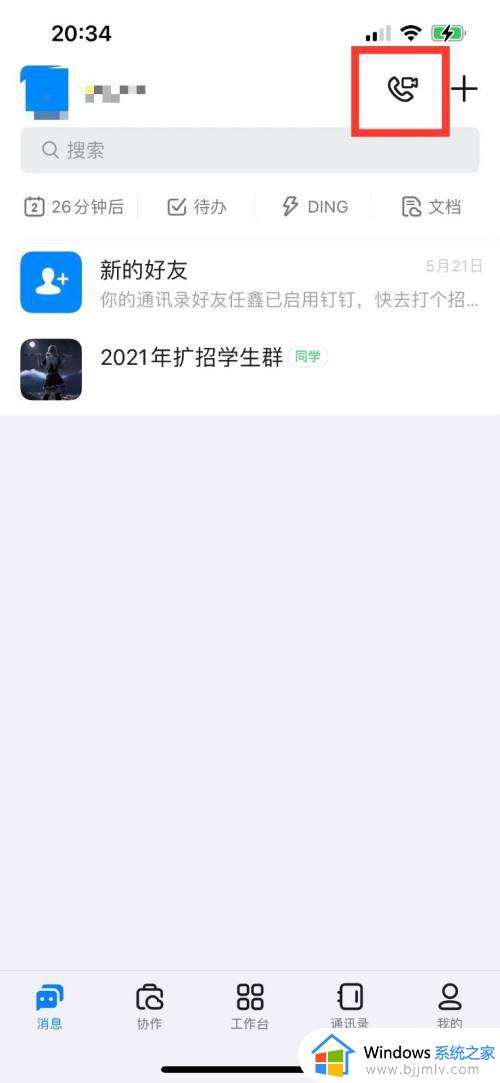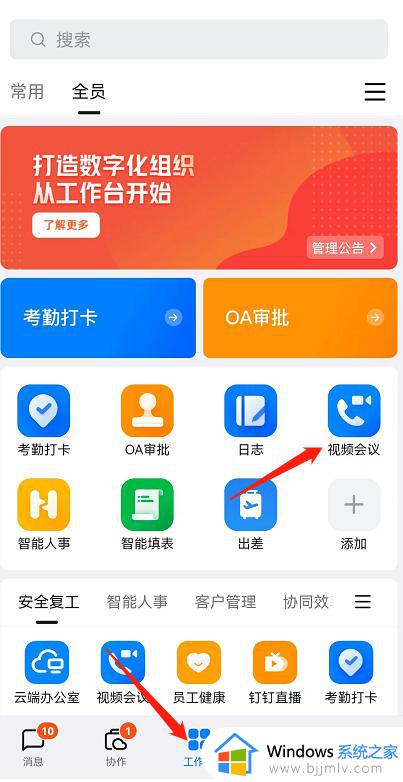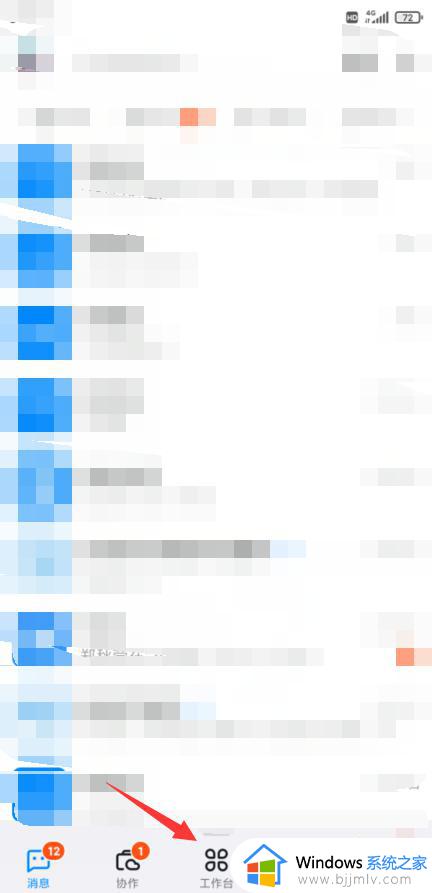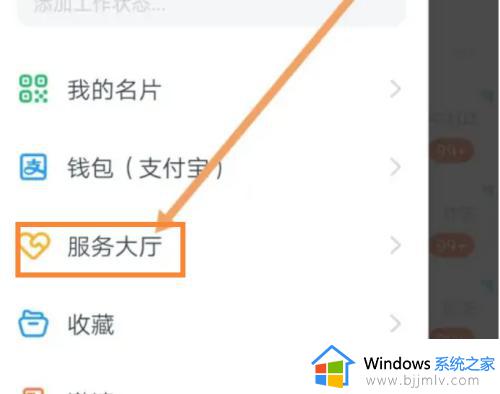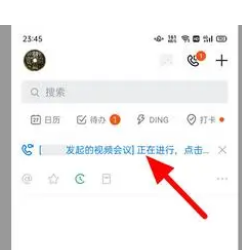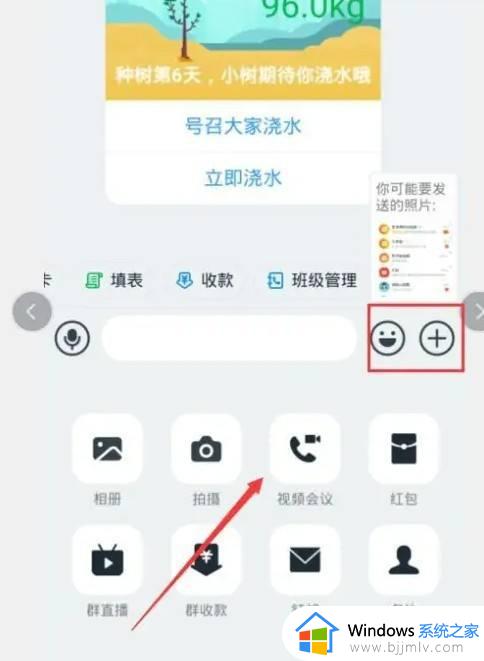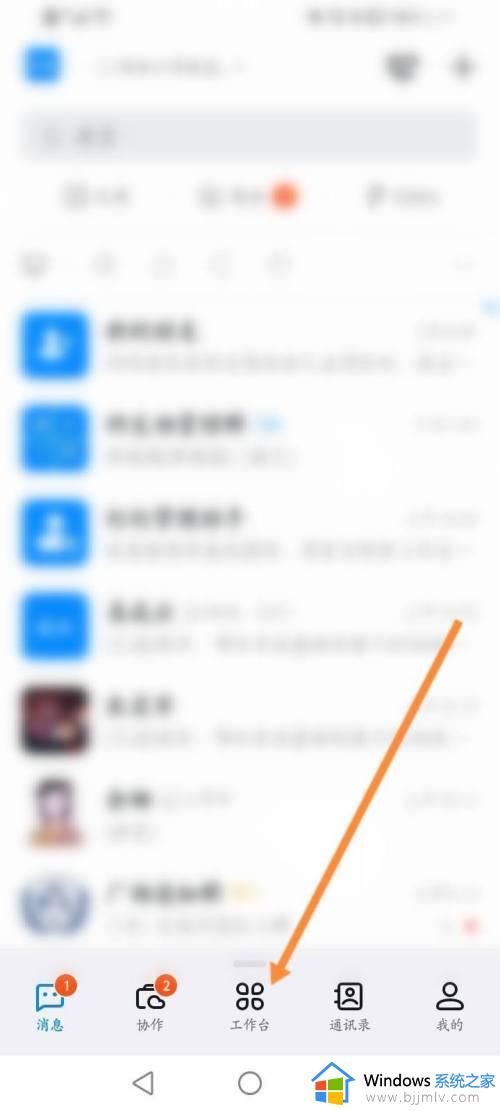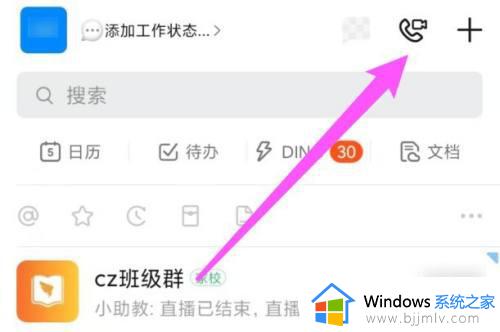钉钉预约会议如何取消 预约的钉钉会议怎么取消
更新时间:2023-01-06 17:03:18作者:qiaoyun
对于居家办公和学习的人员来说,为了方便沟通或者上课,都会使用一些办公软件来开启视频会议,比如钉钉就很受用户们的喜爱,有些人为了防止会议错过了,就会事先预约钉钉视频会议,之后又不需要了就想要将其取消,那么钉钉预约会议如何取消呢?针对这个问题,本文给大家介绍一下详细的内容。
相关推荐:
方法如下:
1、在钉钉主页面选择右上角红框内的图标,进入会议界面。
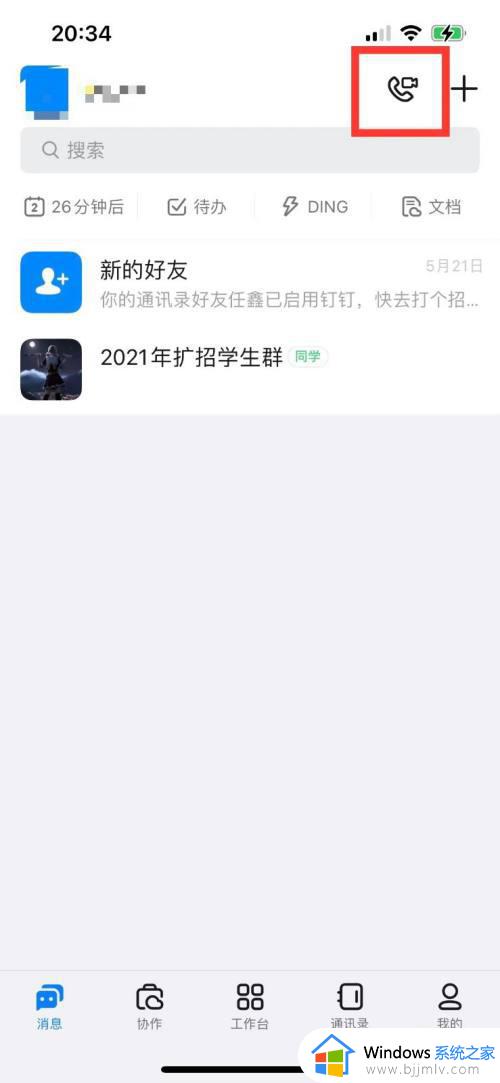
2、在会议界面选择预约的会议,进入该界面。
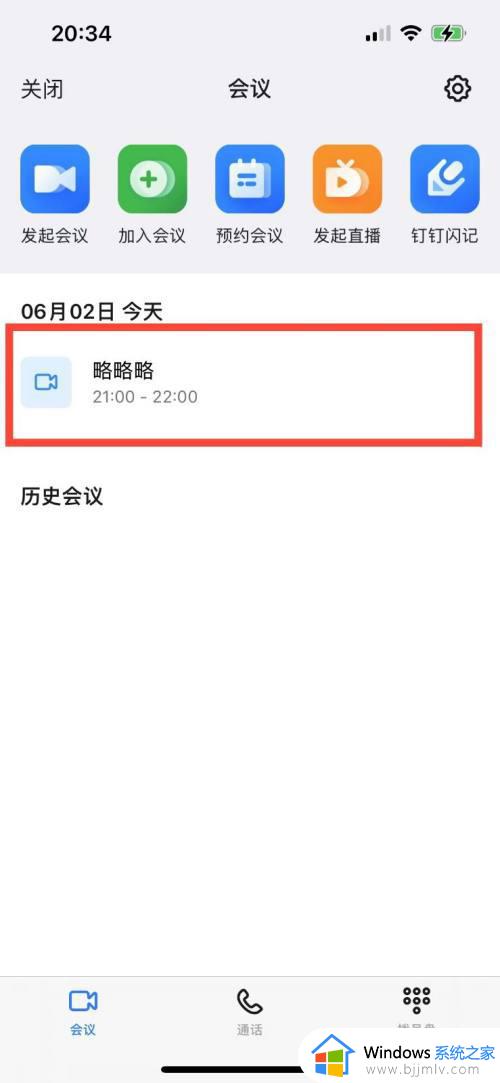
3、在预约会议界面选择右上角红框内的三个点图标,进入设置界面。
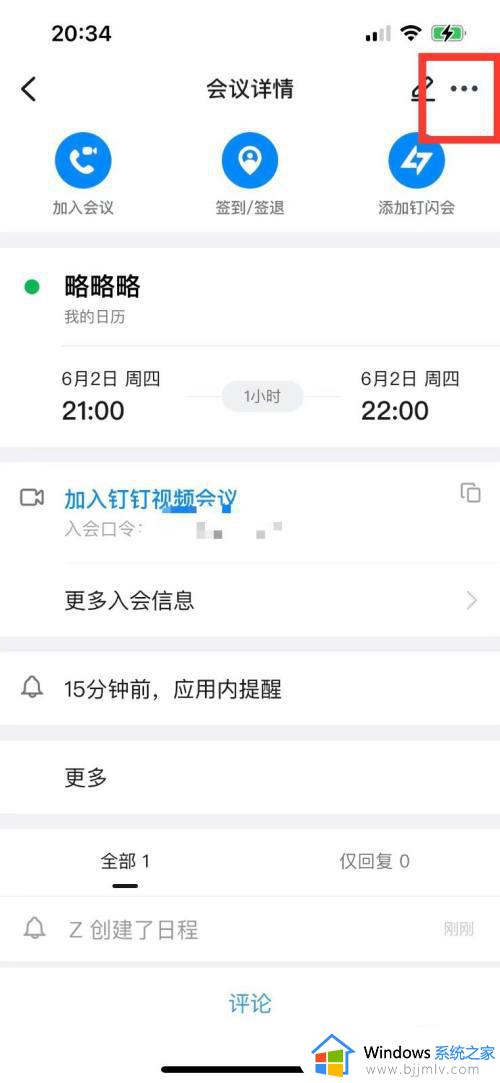
4、在设置界面选择删除选项,即可删除预约的会议。
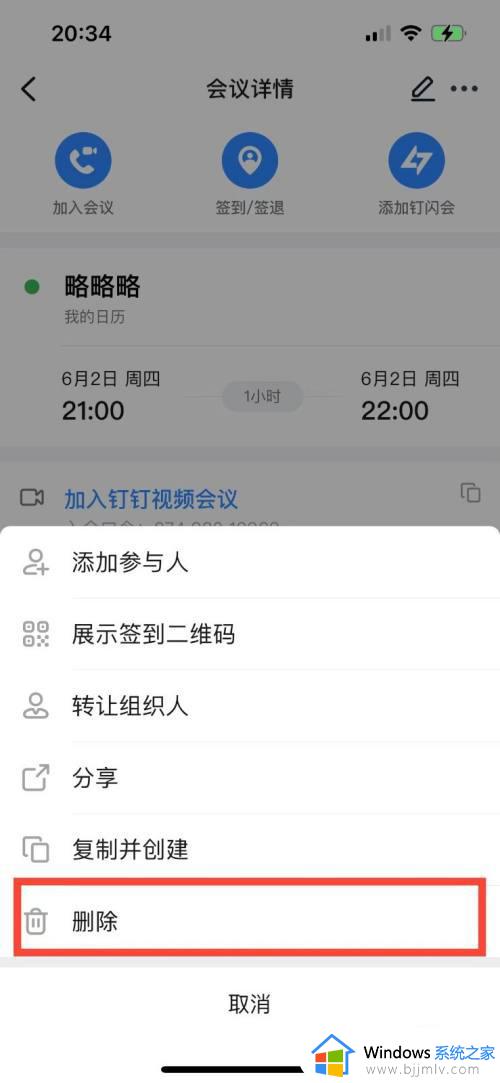
以上给大家讲解的就是预约的钉钉会议怎么取消的详细内容,大家不妨可以学习上面的方法步骤来取消就可以了,大家可以试试看吧。